AI绘画专栏之 SDXL 插件之segment-anything(40)
原创AI绘画专栏之 SDXL 插件之segment-anything(40)
原创
疯狂的KK
发布于 2023-11-20 14:14:26
发布于 2023-11-20 14:14:26
代码可运行
运行总次数:0
代码可运行
1.是什么
https://segment-anything.com/
分割任何物体模型,还记得语义分割和镜头风格词库,这个原理就是根据语义分割做的词库
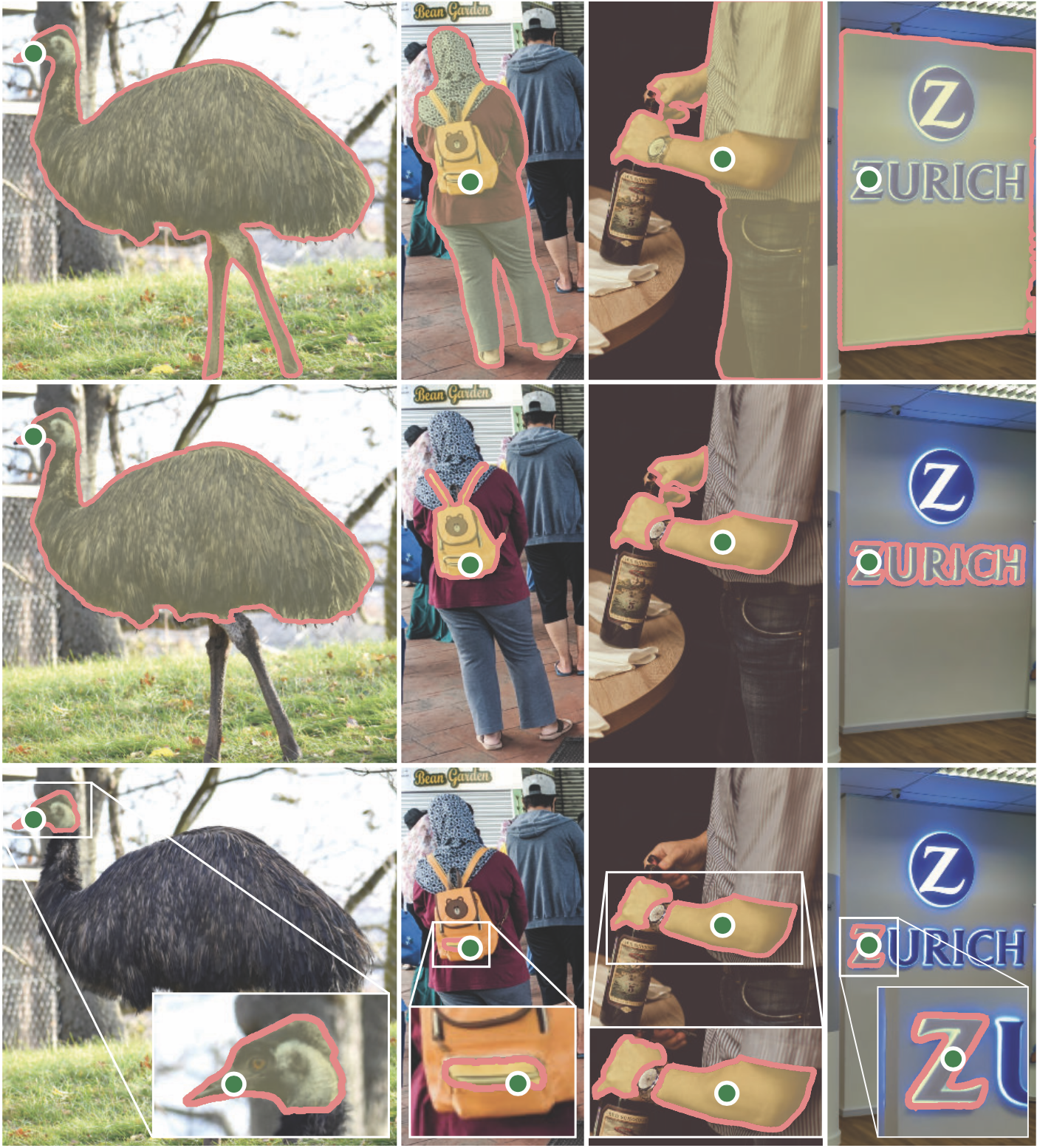
2.在哪下
https://gitcode.net/ranting8323/sd-webui-segment-anything.git
3.怎么玩
1.准备opencv环境
pip install opencv-python pycocotools matplotlib onnxruntime onnx2.模型下载
我们支持多种细分模型:
- 来自 Meta AI 的 SAM。
- 我自己在 NVIDIA 3090 Ti 上测试了vit_h,这很好。如果遇到VRAM问题,则应切换到较小的型号。
- 来自 SysCV 的 SAM-HQ。
- 来自庆熙大学的MobileSAM。
我们计划在对代码库进行重大重构后(尚不支持)支持一些其他的分割模型变体:
- Matting-Anything 来自 SHI-Labs。这是 SAM 的任何变体的后处理模型。将模型放在
${sd-webui-segment-anything}/models/sam - 来自 CASIA-IVA-Lab 的 FastSAM。这是 SAM 的 YOLO 变体。
GroundingDINO 软件包、GroundingDINO 型号和 ControlNet 注释器型号将在您首次使用时自动安装
3.存放位置
Put the model under ${sd-webui-segment-anything}/models/sam
4.支持单个和批量处理
单张图片
- 上传您的图片
- (可选)在图像上添加点提示。左键点击正点提示(黑点),右键点击负点提示(红点),再次左键点击任意点取消提示。如果您不想使用 GroundingDINO,则必须添加点提示。
- (可选)选中,选择您想要的 GroundingDINO 模型,编写文本提示(用 ) 分隔不同的类别并选择一个框阈值(我强烈推荐默认设置。高阈值可能导致没有边界框)。如果您不希望使用点提示,则必须编写文本提示。
Enable GroundingDINO. - (可选)启用预览 GroundingDINO 边界框,然后单击 。您必须编写文本提示来预览边界框。看到左上角标有数字的框后,取消选中所有不需要的框。如果取消选中所有框,则必须添加点提示以生成蒙版。
Generate bounding box - 单击按钮。由于SAM的限制,如果存在多个边界框,则在生成掩码时,您的点提示将不会生效。
Preview Segmentation - 选择您喜欢的细分。
- (可选)选中并指定金额,然后单击 。
Expand MaskUpdate Mask - [非常重要]更新您的 ControlNet 并选中 (MUST) 您的 ControlNet 设置。
Allow other script to control this extension
txt2img
- 您只能将图像和蒙版复制到 ControlNet 修复中。
- (可选)选中以反转蒙版颜色并在蒙版外部绘制区域。
ControlNet inpaint not masked - 如果要使用 Multi-ControlNet,请选择使用修复的正确 ControlNet 索引。
- 配置 ControlNet 面板。单击 ,预处理器选择,模型选择。无需将图像上传到 ControlNet 修复面板。
Enableinpaint_global_harmoniouscontrol_v11p_sd15_inpaint [ebff9138] - 编写提示,配置 A1111 面板,然后单击 。
Generate
img2img
- 检查。无需选择 ControlNet 索引。
Copy to Inpaint Upload & ControlNet Inpainting - 配置 ControlNet 面板。单击 ,预处理器选择,模型选择。无需将图像上传到 ControlNet 修复面板。
Enableinpaint_global_harmoniouscontrol_v11p_sd15_inpaint [ebff9138] - 单击按钮。无需上传其他图像或蒙版,只需将它们留空即可。编写提示,配置 A1111 面板,然后单击 。
Switch to Inpaint UploadGenerate
批处理
- 选择您的 SAM 型号、GroundingDINO 型号、文本提示、框阈值和掩模扩展量。输入映像的源目录和目标目录。
- 选择配置每个边界框的掩码数。我强烈推荐 3,因为有些面具可能很奇怪。
Output per image - 单击/取消单击多个复选框以配置要保存的图像。请参阅演示,了解这些复选框所代表的图像类型。
- 单击并等待。如果您在此按钮下方看到“完成”,则表示您已全部设置。
Start batch process
自动SAM
- 使用前安装并更新 Mikubill ControlNet Extension。
- 根据此处的说明配置 AutoSAM 可调参数。如果您无法理解,请使用默认值。
控制网
- 选择预处理器。
-
seg_ufade20k,并且来自 ControlNet 注释器。我强烈推荐其中之一,因为它们的性能远远优于 。它们都与 兼容。(可选)启用像素完美以自动选择最佳预处理器分辨率。如果您希望启用像素完美,请在预览前在 txt2img/img2img 默认面板上配置您的目标宽度和高度。否则,您需要手动设置预处理器分辨率。seg_ofade20kseg_ofcocoseg_ofade20kseg_ofcocoseg_ufade20kcontrol_v11p_sd15_seg -
random用于 EditAnything。无需为随机预处理器设置预处理器分辨率,因为它不包含语义分割,但您需要从 AutoSeg 输出库中选取一个图像以复制到 ControlNet。1 表示为将来的 ControlNet 保留的不同蒙版区域的随机着色,2 表示固定着色,可以是 EditAnything ControlNet 控制图像。
-
- 单击预览分割图像。对于语义转换,您将看到 4 个图像,其中左侧 2 个没有 SAM,右侧 2 个有 SAM。对于随机预处理器,您将看到 3 个图像,其中左上角是混合图像,右上角是随机彩色蒙版,左下角是 EditAnything ControlNet。
- 如果要使用 Multi-ControlNet,请检查并选择使用 ControlNet 分段模型的正确 ControlNet 索引。
Copy to ControlNet Segmentation - 配置 ControlNet 面板。单击 ,预处理器选择,模型选择。无需将图像上传到 ControlNet 分割面板。
Enablenonecontrol_v11p_sd15_seg [e1f51eb9] - 编写提示,配置 A1111 面板,然后单击 。
Generate - 如果要使用 EditAnything,则需要修改上面的一些步骤:
图像布局
- 对于单张图片,只需上传图片,输入输出路径,点击生成即可。您将在输出目录中看到很多图像。
- 对于批处理,只需输入源目录和目标目录,然后单击生成。您将在目录中看到很多图像。
${destination}/{image_filename}
按类别划分的掩码
- 选择类似于 ControlNet 步骤 1 的预处理器。这是纯粹的语义分割,因此没有随机预处理器。
- 输入以 分隔的类别 ID。访问 此处 获取 ade20k,访问 此处 获取 coco 获取类别 >id 地图。请注意,coco 会跳转一些数字,因此实际 ID 为 line_number - 21。例如,如果您想要床+人,则 ade20k 的输入应为 7+12,coco 的输入应为 59+0。
+ - 对于单张图片,上传图片,点击预览并配置复制,类似于 txt2img 的 here 和 img2img 的 here。
- 对于批处理,它类似于批处理步骤 2-4。
4.报错怎么办提FAQ
原创声明:本文系作者授权腾讯云开发者社区发表,未经许可,不得转载。
如有侵权,请联系 cloudcommunity@tencent.com 删除。
原创声明:本文系作者授权腾讯云开发者社区发表,未经许可,不得转载。
如有侵权,请联系 cloudcommunity@tencent.com 删除。
评论
登录后参与评论
推荐阅读
目录

